カットとコピーの主な違いは、カットは選択したデータを元の位置から削除し、コピーは元のコンテンツの複製を作成することです。
選択した内容をカットまたはコピーするには、さまざまな方法があります。
キーボードでcontrol (ctrl) とXキーを同時に押すとカット、control (ctrl) とCキーを同時に押すとコピーになります。
MSワードなどのアプリケーションを使用する場合、ユーザーは文書作成に関連する活動を行うことができます。
このアプリケーションには、ユーザーがさまざまなタスクを実行するためのさまざまなオプションが用意されています。
カットとコピーはそのうちの2つです。
カットは、データの選択された部分を元の位置から削除するのに役立ちます。
一方、コピーは重複した内容を作成するのに役立ちます。
どちらも、選択したデータをクリップボードと呼ばれる一時的な保存ツールに保存します。
後で、これらの保存されたデータは、貼り付けオプションを使用して、同じ文書または他の文書に挿入することができます。
カットとは
切り取り機能とは、文書の一部分または他の要素を削除する機能です。
その内容はクリップボードに保存され、同じ文書や別の文書のどこかに貼り付けることができます。
Cutを実現するさまざまな方法は、以下のとおりです。
方法1
- 必要なコンテンツをハイライト表示する
- マウスの右ボタンをクリックします。
- ドロップダウン・リストから、オプションを選択する ドキュメントからそのコンテンツが消えます。
方法2
- 必要なコンテンツをハイライト表示します。
-
- キーボードのCtrlキーとXキーを同時に押します。これにより、内容が切り取られ、文書からその部分が消えます。
方法3
- 必要なコンテンツをハイライト表示します。
- リボンの「ホーム」タブにあるカットツール(はさみマーク)をクリックします。これで、選択した内容が文書から切り取られます。
以上が、文書からセクションをカットするさまざまな方法です。
コピーとは
コピーとは、元の内容を、同じ文書内または別の文書内のどこかにコピーすることができる機能です。
このタスクを実現するために、いくつかの方法があります。
方法1
- 必要なコンテンツをハイライト表示する
- マウスの右ボタンをクリックする
- ドロップダウン・リストから、オプション「コピー」を選択します。
方法2
- 必要なコンテンツをハイライト表示する
- キーボードのCtrlキーとCキーを同時に押して、コンテンツをコピーします。
方法3
- 必要なコンテンツをハイライト表示する
- リボンのホームタブにあるコピーアイコンをクリックします。
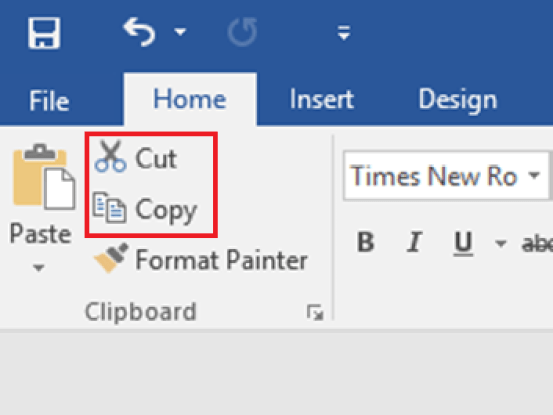 図2:「ホーム」タブにある「カップ」と「コピー」オプション
図2:「ホーム」タブにある「カップ」と「コピー」オプション
以上が、コピーを実現する主な方法です。
コピーでは、元のコンテンツに影響を与えません。
その代わり、新しい場所に複製が作成されます。
カットとコピーの違い
定義
カットとは、ドキュメントからコンテンツを削除するためのオプションです。
コピーとは、元のコンテンツの複製を作成するためのオプションです。
キーボードショートカット
キーボードでcontrol (ctrl) とXキーを同時に押すと、Cutのショートカットキーになります。
キーボードでcontrol (ctrl) とCキーを同時に押すと、コピーのショートカットになります。
オリジナルコンテンツ
カット] はドキュメントからオリジナルのコンテンツを削除しますが、[コピー] はドキュメントからオリジナルのコンテンツを削除しません。
結論
カットとコピーの違いは、カットは選択したデータを元の位置から削除し、コピーは元のコンテンツの複製を作成することです。
どちらも選択したデータをクリップボードに保存し、貼り付けオプションを使用して新しい場所に挿入できるようにします。
参考資料
- “Cut, Copy, and Paste.”(カット、コピー、ペースト)。Wikipedia, Wikimedia Foundation, 13 June 2018, Available here.
保存方法
